ASUS F1A75VPRO User Manual
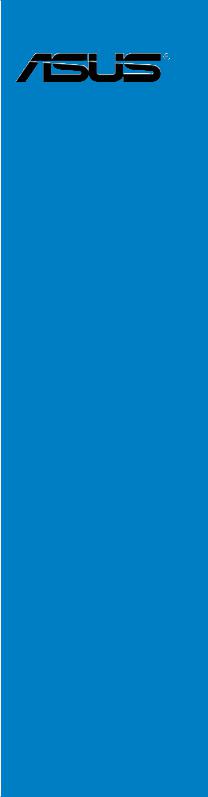
F1A75-V PRO
Motherboard

G6630
Erste Ausgabe (V1)
Juni 2011
Copyright © 2011 ASUSTeK COMPUTER INC. Alle Rechte vorbehalten.
Kein Teil dieses Handbuchs, einschließlich der darin beschriebenen Produkte und Software, darf ohne ausdrückliche, schriftliche Genehmigung von ASUSTeK COMPUTER INC. (“ASUS”) in irgendeiner Form, ganz gleich auf welche Weise, vervielfältigt, übertragen, abgeschrieben, in einem Wiedergewinnungssystem gespeichert oder in eine andere Sprache übersetzt werden.
Produktgarantien oder Service werden nicht geleistet, wenn: (1) das Produkt repariert, modifiziert oder abgewandelt wurde, außer schriftlich von ASUS genehmigte Reparaturen, Modifizierung oder
Abwandlungen; oder (2) die Seriennummer des Produkts unkenntlich gemacht wurde oder fehlt.
ASUS STELLT DIESES HANDBUCH “SO, WIE ES IST”, OHNE DIREKTE ODER INDIREKTE GARANTIEN, EINSCHLIESSLICH, JEDOCH NICHT BESCHRÄNKT AUF GARANTIEN ODER KLAUSELN DER VERKÄUFLICHKEIT ODER TAUGLICHKEIT FÜR EINEN BESTIMMTEN ZWECK, ZUR VERFÜGUNG. UNTER KEINEN UMSTÄNDEN HAFTET ASUS, SEINE DIREKTOREN, VORSTANDSMITGLIEDER, MITARBEITER ODER AGENTEN FÜR INDIREKTE, BESONDERE, ZUFÄLLIGE ODER SICH ERGEBENDE SCHÄDEN (EINSCHLIESSLICH SCHÄDEN AUF
GRUND VON PROFITVERLUST, GESCHÄFTSVERLUST, BEDIENUNGSAUSFALL ODER DATENVERLUST, GESCHÄFTSUNTERBRECHUNG UND ÄHNLICHEM), AUCH WENN ASUS VON DER WAHRSCHEINLICHKEIT DERARTIGER SCHÄDEN AUF GRUND VON FEHLERN IN DIESEM HANDBUCH ODER AM PRODUKT UNTERRICHTET WURDE.
SPEZIFIKATIONEN UND INFORMATIONEN IN DIESEM HANDBUCH DIENEN AUSSCHLIESSLICH DER INFORMATION, KÖNNEN JEDERZEIT OHNE ANKÜNDIGUNG GEÄNDERT WERDEN
UND DÜRFEN NICHT ALS VERPFLICHTUNG SEITENS ASUS AUSGELEGT WERDEN. ASUS ÜBERNIMMT FÜR EVENTUELLE FEHLER ODER UNGENAUIGKEITEN IN DIESEM HANDBUCH KEINE VERANTWORTUNG ODER HAFTUNG, EINSCHLIESSLICH DER DARIN BESCHRIEBENEN PRODUKTE UND SOFTWARE.
In diesem Handbuch angegebene Produktund Firmennamen können u.U. eingetragene Warenzeichen oder Urheberrechte der entsprechenden Firmen sein und dienen nur der Identifizierung oder Erklärung zu
Gunsten des Eigentümers, ohne Rechte verletzen zu wollen.
Die Offenlegung des Quellkodes für bestimmte Software
Dieses Produkt kann urheberrechtlich geschützte Software enthalten, die unter der General Public License (“GPL”) und der Lesser General Public License (“LGPL”) Version lizenziert sind. Der in diesem Produkt lizenzierte GPLund LGPL-Kode wird ohne jegliche Garantien überlassen. Kopien der Lizenzen sind diesem Produkt beigelegt.
Sie können den vollständigen entsprechenden Quellkode für die GPL-Software (in der GPL-Lizenz definiert) und/oder den vollständigen entsprechenden Quellkode für die LGPL-Software (mit kompletten maschinenlesbaren “work that uses the Library”) in einem Zeitraum von drei Jahren seit der letzten
Auslieferung des betreffenden Produktes sowie der GPLund/oder LGPL-Software anfordern, allerdings nicht vor dem 1en Dezember 2011, entweder durch:
(1)den kostenlosen Download unter http://support.asus.com/download; oder
(2)die Kostenerstattung der Vervielfältigung und Zulieferung, abhängig von dem erwünschten Frachtunterhemen und des Zielortes der Zulieferung, nach Zusendung der Anfrage an:
ASUSTeK Computer Inc.
Legal Compliance Dept.
15 Li Te Rd.,
Beitou, Taipei 112
Taiwan
Der Anfrage fügen Sie bitte den Namen, die Modellnummer und Version des Produktes, wie in der
Produktspezifikation aufgeführt, für welchen Sie den entsprechenden Quellkode erhalten möchten, sowie
Ihre Kontaktdaten, so dass wir die Konditionen und Frachtkosten mit Ihnen abstimmen können.
Der Quellkode wird ohne jegliche Garantien überlassen und wie der entsprechende Binär-/
Objektkode, unter der gleichen Lizenz gehandelt.
Das Angebot betrifft jeden Empfänger dieser Information.
ASUSTeK bemüht sich, den kompletten Quellkode, wie in verschiedenen Free Open Source Software Licenses stipuliert, ordnungsgemäß zur Verfügung zu stellen. Wenn Sie trotzdem Schwierigkeiten haben sollten, den vollen entsprechenden Quellkode zu erhalten, wären wir für eine Nachricht an die gpl@asus.com Emailadresse dankbar, mit Angaben zu dem Produkt und einer Beschreibung des Problems (senden Sie bitte keine großen Anhänge wie Quellkodearchive usw. an diese Emailadresse).
ii

Inhalt
Erklärungen................................................................................................................ |
vii |
Sicherheitsinformationen......................................................................................... |
viii |
Über dieses Handbuch............................................................................................... |
ix |
F1A75-V PRO Spezifikationsübersicht..................................................................... |
xi |
Kapitel 1: |
Produkteinführung |
|
|
1.1 |
Willkommen!............................................................................................... |
1-1 |
|
1.2 |
Paketinhalt................................................................................................... |
1-1 |
|
1.3 |
Sonderfunktionen....................................................................................... |
1-2 |
|
|
1.3.1 |
Leistungsmerkmale des Produkts................................................ |
1-2 |
|
1.3.2 |
Duale Intelligente Prozessoren 2 – DIGI+ VRM.......................... |
1-2 |
|
1.3.3 |
ASUS Digitales Energiedesign.................................................... |
1-3 |
|
1.3.4 |
Exklusive ASUS-Funktionen........................................................ |
1-3 |
Kapitel 2: |
Hardwarebeschreibungen |
|
|
2.1 |
Bevor Sie beginnen.................................................................................... |
2-1 |
|
2.2 |
Motherboard-Übersicht.............................................................................. |
2-2 |
|
|
2.2.1 |
Motherboard - Layout . ................................................................... |
2-2 |
|
2.2.2 |
Layout - Inhalt ................................................................................ |
2-3 |
|
2.2.3 |
Ausrichtung .................................................................................. |
2-4 |
|
2.2.4 |
Schraubenlöcher .......................................................................... |
2-4 |
2.3 |
Beschleunigte Verarbeitungseinheit (APU).............................................. |
2-5 |
|
|
2.3.1 |
Installieren der APU ..................................................................... |
2-5 |
|
2.3.2 |
Installieren von CPU - Kühlkörper und Lüfter ................................ |
2-7 |
2.4 |
Systemspeicher........................................................................................ |
2-10 |
|
|
2.4.1 |
Übersicht .................................................................................... |
2-10 |
|
2.4.2 |
Speicherkonfigurationen ............................................................ |
2-11 |
|
2.4.3 |
Installieren eines DIMMs . .......................................................... |
2-12 |
|
2.4.4 |
Entfernen eines DIMMs ............................................................. |
2-12 |
2.5 |
Erweiterungssteckplätze.......................................................................... |
2-13 |
|
|
2.5.1 |
Installieren einer Erweiterungskarte . ......................................... |
2-13 |
|
2.5.2 |
Konfigurieren einer Erweiterungskarte . ..................................... |
2-13 |
|
2.5.3 |
Interruptzuweisungen . ............................................................... |
2-14 |
|
2.5.4 |
PCI - Steckplätze ......................................................................... |
2-15 |
|
2.5.5 |
PCI Express 2.0 x1 - Steckplätze ................................................ |
2-15 |
|
2.5.6 |
PCI Express 2.0 x16 - Steckplätze .............................................. |
2-15 |
2.6 |
Jumper |
....................................................................................................... |
2-17 |
2.7 |
Onboard .....................................................................................-Schalter |
2-18 |
|
2.8 |
Anschlüsse................................................................................................ |
2-21 |
|
iii

Inhalt
|
2.8.1 |
Rücktafelanschlüsse.................................................................. |
2-21 |
|
2.8.2 |
Audio E/A-Anschlüsse............................................................... |
2-25 |
|
2.8.3 |
Interne Anschlüsse.................................................................... |
2-27 |
|
2.8.4. |
ASUS Q-Connector (Systemtafel)............................................. |
2-34 |
2.9 |
Onboard LEDs........................................................................................... |
2-35 |
|
2.10 |
Erstmaliges Starten.................................................................................. |
2-37 |
|
2.11 |
Ausschalten des Computers................................................................... |
2-37 |
|
Kapitel 3: |
BIOS-Setup |
|
|
3.1 |
Kennenlernen des BIOS............................................................................. |
3-1 |
|
3.2 |
BIOS aktualisieren...................................................................................... |
3-1 |
|
|
3.2.1 |
ASUS Update.............................................................................. |
3-2 |
|
3.2.2 |
ASUS EZ Flash 2......................................................................... |
3-5 |
|
3.2.3 |
ASUS CrashFree BIOS 3............................................................ |
3-6 |
|
3.2.4 |
ASUS BIOS Updater.................................................................... |
3-7 |
3.3 |
BIOS-Setupprogramm.............................................................................. |
3-10 |
|
3.4 |
Main-Menü................................................................................................. |
3-14 |
|
|
3.4.1 |
System Language...................................................................... |
3-14 |
|
3.4.2 |
System Date.............................................................................. |
3-14 |
|
3.4.3 |
System Time.............................................................................. |
3-14 |
|
3.4.4 |
Security...................................................................................... |
3-14 |
3.5 |
Ai Tweaker-Menü...................................................................................... |
3-16 |
|
|
3.5.1 |
Ai Overclock Tuner.................................................................... |
3-17 |
|
3.5.2 |
Memory Frequency.................................................................... |
3-18 |
|
3.5.3 |
APU Multiplier............................................................................ |
3-18 |
|
3.5.4 |
EPU Power Saving Mode.......................................................... |
3-18 |
|
3.5.5 |
OC Tuner................................................................................... |
3-18 |
|
3.5.6 |
DRAM Timing Control................................................................ |
3-18 |
|
3.5.7 |
CPU Voltage.............................................................................. |
3-18 |
|
3.5.8 |
DRAM Voltage........................................................................... |
3-19 |
|
3.5.9 |
SB 1.1V Voltage......................................................................... |
3-19 |
|
3.5.10 |
1.1Vsb Voltage........................................................................... |
3-19 |
|
3.5.11 |
APU1.2V Voltage....................................................................... |
3-19 |
|
3.5.12 |
VDDA Voltage............................................................................ |
3-19 |
|
3.5.13 |
DIGI+VRM................................................................................. |
3-20 |
|
3.5.14 |
APU Spread Spectrum.............................................................. |
3-21 |
3.6 |
Advanced-Menü........................................................................................ |
3-22 |
|
|
3.6.1 |
CPU Configuration..................................................................... |
3-22 |
|
3.6.2 |
SATA Configuration.................................................................... |
3-23 |
iv

Inhalt
|
3.6.3 |
USB Configuration..................................................................... |
3-24 |
|
3.6.4 |
NB Configuration....................................................................... |
3-24 |
|
3.6.5 |
Onboard Devices Configuration................................................. |
3-25 |
|
3.6.6 |
APM........................................................................................... |
3-26 |
3.7 |
Monitor-Menü............................................................................................ |
3-27 |
|
|
3.7.1 |
CPU Temperature / MB Temperature........................................ |
3-27 |
|
3.7.2 |
CPU / Chassis / Power Fan Speed............................................ |
3-27 |
|
3.7.3 |
CPU Q-Fan Control................................................................... |
3-27 |
|
3.7.4 |
Chassis Q-Fan Control.............................................................. |
3-28 |
|
3.7.5 |
CPU Voltage, 3.3V Voltage, 5V Voltage, 12V Voltage............... |
3-29 |
|
3.7.6 |
Anti Surge Support.................................................................... |
3-29 |
3.8 |
Boot-Menü................................................................................................. |
3-30 |
|
|
3.8.1 |
Bootup NumLock State.............................................................. |
3-30 |
|
3.8.2 |
Full Screen Logo........................................................................ |
3-30 |
|
3.8.3 |
Wait for ‘F1’ If Error.................................................................... |
3-30 |
|
3.8.4 |
Option ROM Messages............................................................. |
3-31 |
|
3.8.5 |
Setup Mode............................................................................... |
3-31 |
|
3.8.6 |
Boot Option Priorities................................................................. |
3-31 |
|
3.8.7 |
Boot Override............................................................................. |
3-31 |
3.9 |
Tools-Menü................................................................................................ |
3-32 |
|
|
3.9.1 |
ASUS EZ Flash 2 Utility............................................................. |
3-32 |
|
3.9.2 |
ASUS O.C. Profile..................................................................... |
3-32 |
|
3.9.3 |
ASUS SPD Information.............................................................. |
3-32 |
3.10 |
Exit-Menü................................................................................................... |
3-33 |
|
Kapitel 4: |
Software-Unterstützung |
|
|
4.1 |
Installieren eines Betriebssystems........................................................... |
4-1 |
|
4.2 |
Support-DVD-Informationen...................................................................... |
4-1 |
|
|
4.2.1 |
Ausführen der Support-DVD........................................................ |
4-1 |
|
4.2.2 |
Beziehen der Software-Handbücher............................................ |
4-2 |
4.3 |
Software information.................................................................................. |
4-3 |
|
|
4.3.1 |
AI Suite II..................................................................................... |
4-3 |
|
4.3.2 |
DIGI+ VRM.................................................................................. |
4-4 |
|
4.3.3 |
TurboV EVO................................................................................ |
4-7 |
|
4.3.4 |
EPU........................................................................................... |
4-11 |
|
4.3.5 |
FAN Xpert.................................................................................. |
4-12 |
|
4.3.6 |
Probe II...................................................................................... |
4-13 |
|
4.3.7 |
Ai Charger+............................................................................... |
4-14 |

Inhalt
4.4 |
RAID-Konfigurationen.............................................................................. |
4-15 |
|
|
4.4.1 |
RAID-Definitionen...................................................................... |
4-15 |
|
4.4.2 |
Serial ATA-Festplatten installieren............................................. |
4-16 |
|
4.4.3 |
Einstellen der RAID-Elemente im BIOS..................................... |
4-16 |
|
4.4.4 |
AMD® Option ROM-Programm.................................................. |
4-17 |
4.5 |
Erstellen einer RAID-Treiberdiskette...................................................... |
4-20 |
|
|
4.5.1 |
Erstellen einer RAID-Treiberdiskette |
4-20 |
|
|
ohne Aufrufen des Betriebssystems.......................................... |
|
|
4.5.2 |
Erstellen einer RAID-Treiberdiskette unter Windows®............... |
4-20 |
|
4.5.3 |
Installieren des RAID-Treibers |
4-21 |
|
|
während der Windows®-Installation........................................... |
|
|
4.5.4 |
Benutzen eines USB-Diskettenlaufwerks.................................. |
4-22 |
Kapitel 5: |
Unterstützung der Multi-GPU-Technologie |
|
|
5.1 |
AMD® CrossFireX™-Technologie.............................................................. |
5-1 |
|
|
5.1.1 |
Anforderungen............................................................................. |
5-1 |
|
5.1.2 |
Bevor Sie beginnen..................................................................... |
5-1 |
|
5.1.3 |
Installieren von zwei CrossFireXTM-Grafikkarten.......................... |
5-2 |
|
5.1.4 |
Installieren der Gerätetreiber....................................................... |
5-3 |
|
5.1.5 |
Aktivieren der AMD® CrossFireX™-Technologie......................... |
5-3 |
5.2 |
AMD® Dual Graphics-Technologie............................................................ |
5-4 |
|
|
5.2.1 |
Systemvoraussetzungen............................................................. |
5-4 |
|
5.2.2 |
Bevor Sie beginnen..................................................................... |
5-4 |
|
5.2.3 |
AMD Chipsatz-Treiber installieren............................................... |
5-4 |
|
5.2.4 |
AMD® CATALYST® Control Center verwenden............................ |
5-5 |
vi
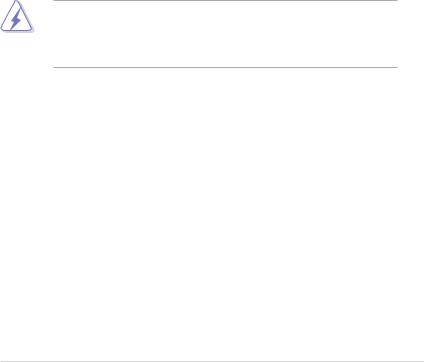
Erklärungen
Erklärung der Federal Communications Commission
Dieses Gerät stimmt mit den FCC-Vorschriften Teil 15 überein. Sein Betrieb unterliegt folgenden zwei Bedingungen:
•Dieses Gerät darf keine schädigenden Interferenzen erzeugen, und
•Dieses Gerät muss alle empfangenen Interferenzen aufnehmen, einschließlich derjenigen, die einen unerwünschten Betrieb erzeugen.
Dieses Gerät ist auf Grund von Tests für Übereinstimmung mit den Einschränkungen eines Digitalgeräts der Klasse B, gemäß Teil 15 der FCC-Vorschriften, zugelassen. Diese Einschränkungen sollen bei Installation des Geräts in einer Wohnumgebung auf
angemessene Weise gegen schädigende Interferenzen schützen. Dieses Gerät erzeugt und verwendet Hochfrequenzenergie und kann, wenn es nicht gemäß den Anweisungen des
Herstellers installiert und bedient wird, den Radiound Fernsehempfang empfindlich stören.
Es wird jedoch nicht garantiert, dass bei einer bestimmten Installation keine Interferenzen auftreten. Wenn das Gerät den Radiooder Fernsehempfang empfindlich stört, was sich durch Ausund Einschalten des Geräts feststellen lässt, ist der Benutzer ersucht, die Interferenzen mittels einer oder mehrerer der folgenden Maßnahmen zu beheben:
•Empfangsantenne neu ausrichten oder an einem anderen Ort aufstellen.
•Den Abstand zwischen dem Gerät und dem Empfänger vergrößern.
•Das Gerät an die Steckdose eines Stromkreises anschließen, an die nicht auch der Empfänger angeschlossen ist.
•Den Händler oder einen erfahrenen Radio-/Fernsehtechniker um Hilfe bitten.
Um Übereinstimmung mit den FCC-Vorschriften zu gewährleisten, müssen abgeschirmte
Kabel für den Anschluss des Monitors an die Grafikkarte verwendet werden. Änderungen oder Modifizierungen dieses Geräts, die nicht ausdrücklich von der für Übereinstimmung verantwortlichen Partei genehmigt sind, können das Recht des Benutzers, dieses Gerät zu betreiben, annullieren.
Erklärung des kanadischen Ministeriums für Telekommunikation
Dieses Digitalgerät überschreitet keine Grenzwerte für Funkrauschemissionen der Klasse B, die vom kanadischen Ministeriums für Telekommunikation in den Funkstörvorschriften festgelegt sind.
Dieses Digitalgerät der Klasse B stimmt mit dem kanadischen ICES-003 überein.
ASUS Recycling/Rücknahmeservices
Das ASUS-Wiederverwertungs- und Rücknahmeprogramm basiert auf den Bestrebungen, die höchsten Standards zum Schutz der Umwelt anzuwenden. Wir glauben, das
die Bereitstellung einer Lösung für unsere Kunden die Möglichkeit schafft, unsere Produkte, Batterien, andere Komponenten und ebenfalls das Verpackungsmaterial verantwortungsbewußt der Wiederverwertung zuzuführen. Besuchen Sie bitte die Webseite unter http://csr.asus.com/english/Takeback.htm für Details zur Wiederverwertung in verschiedenen Regionen.
vii
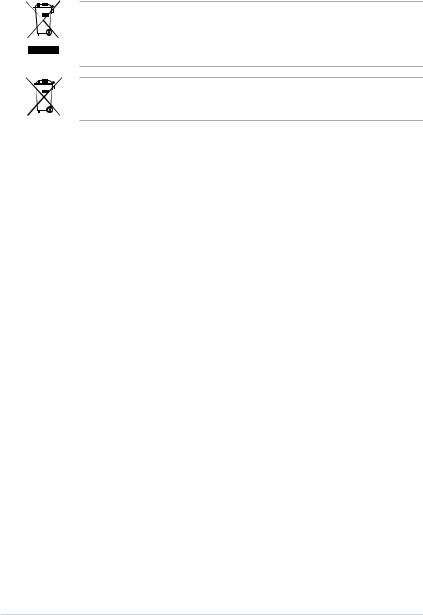
REACH
Die rechtlichen Rahmenbedingungen für REACH (Registration, Evaluation, Authorization, and Restriction of Chemicals) erfüllend, veröffentlichen wir die chemischen Substanzen in unseren Produkten auf unserer ASUS REACH-Webseite unter http://green.asus.com/english/index.aspx.
Werfen Sie das Motherboard NICHT in den normalen Hausmüll. Dieses Produkt wurde entwickelt, um ordnungsgemäß wiederverwertet und entsorgt werden zu können.
Das durchgestrichene Symbol der Mülltonne zeigt an, dass das Produkt (elektrisches und elektronisches Zubehör) nicht im normalen Hausmüll entsorgt werden darf. Bitte erkundigen Sie sich nach lokalen Regelungen zur Entsorgung von Elektroschrott.
Werfen Sie quecksilberhaltige Batterien NICHT in den normalen Hausmüll. Das Symbol der durchgestrichenen Mülltonne zeigt an, dass Batterien nicht im normalen Hausmüll entsorgt werden dürfen.
Sicherheitsinformationen
Elektrische Sicherheit
•Um die Gefahr eines Stromschlags zu verhindern, ziehen Sie die Netzleitung aus der Steckdose, bevor Sie das System an einem anderen Ort aufstellen.
•Beim Anschließen oder Trennen von Geräten an das oder vom System müssen die Netzleitungen der Geräte ausgesteckt sein, bevor die Signalkabel angeschlossen werden. Ziehen Sie ggf. alle Netzleitungen vom aufgebauten System, bevor Sie ein Gerät anschließen.
•Vor dem Anschließen oder Ausstecken von Signalkabeln an das oder vom Motherboard müssen alle Netzleitungen ausgesteckt sein.
•Erbitten Sie professionelle Unterstützung, bevor Sie einen Adapter oder eine Verlängerungsschnur verwenden. Diese Geräte könnte den Schutzleiter unterbrechen.
•Prüfen Sie, ob die Stromversorgung auf die Spannung Ihrer Region richtig eingestellt ist. Sind Sie sich über die Spannung der von Ihnen benutzten Steckdose nicht sicher, erkundigen Sie sich bei Ihrem Energieversorgungsunternehmen vor Ort.
•Ist die Stromversorgung defekt, versuchen Sie nicht, sie zu reparieren. Wenden Sie sich an den qualifizierten Kundendienst oder Ihre Verkaufsstelle.
Betriebssicherheit
•Vor Installation des Motherboards und Anschluss von Geräten müssen Sie alle mitgelieferten Handbücher lesen.
•Vor Inbetriebnahme des Produkts müssen alle Kabel richtig angeschlossen sein und die Netzleitungen dürfen nicht beschädigt sein. Bemerken Sie eine Beschädigung, kontaktieren Sie sofort Ihren Händler.
•Um Kurzschlüsse zu vermeiden, halten Sie Büroklammern, Schrauben und Heftklammern fern von Anschlüssen, Steckplätzen, Sockeln und Stromkreisen.
•Vermeiden Sie Staub, Feuchtigkeit und extreme Temperaturen. Stellen Sie das Produkt nicht an einem Ort auf, wo es nass werden könnte.
•Stellen Sie das Produkt auf eine stabile Fläche.
•Sollten technische Probleme mit dem Produkt auftreten, kontaktieren Sie den qualifizierten Kundendienst oder Ihre Verkaufsstelle.
viii

Über dieses Handbuch
Dieses Benutzerhandbuch enthält die Informationen, die Sie bei der Installation und
Konfiguration des Motherboards brauchen.
Die Gestaltung dieses Handbuchs
Das Handbuch enthält die folgenden Teile:
•Kapitel 1: Produkteinführung
Dieses Kapitel beschreibt die Leistungsmerkmale des Motherboards und die unterstützten neuen Technologien.
•Kapitel 2: Hardwarebeschreibungen
Dieses Kapitel führt die Hardwareeinstellungsvorgänge auf, die Sie bei Installation der
Systemkomponenten ausführen müssen. Hier finden Sie auch Beschreibungen der
Schalter, Jumper und Anschlüsse am Motherboard.
•Kapitel 3: BIOS-Setup
Dieses Kapitel erklärt Ihnen, wie Sie die Systemeinstellungen über die BIOS-
Setupmenüs ändern. Hier finden Sie auch ausführliche Beschreibungen der BIOS-
Parameter.
•Kapitel 4: Software-Unterstützung
Dieses Kapitel beschreibt den Inhalt der Support-DVD, die dem Motherboard-Paket beigelegt ist.
•Kapitel 5: Unterstützung der ATI® CrossFireX™-Technologie
Dieses Kapitel beschreibt die ATI® CrossFireX™-Funktion und die Vorgänge zur
Grafikkarteninstallation.
Weitere Informationen
An den folgenden Quellen finden Sie weitere Informationen und Produktsowie Software-
Updates.
1.ASUS-Webseiten
ASUS-Webseiten enthalten weltweit aktualisierte Informationen über ASUS-Hardware und Softwareprodukte. ASUS-Webseiten sind in ASUS-Kontaktinformationen aufgelistet.
2.Optionale Dokumentation
Ihr Produktpaket enthält möglicherweise optionale Dokumente wie z.B. Garantiekarten, die von Ihrem Händler hinzugefügt sind. Diese Dokumente gehören nicht zum Lieferumfang des Standardpakets.
ix
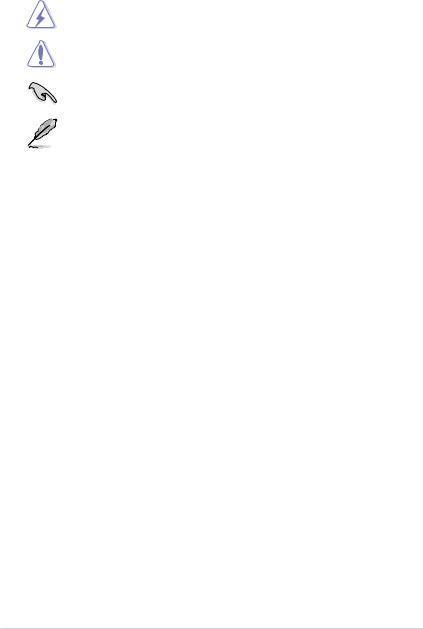
In diesem Handbuch verwendete Symbole
Um sicherzustellen, dass Sie bestimmte Aufgaben richtig ausführen, beachten Sie bitte die folgenden Symbole und Schriftformate, die in diesem Handbuch verwendet werden.
GEFAHR/WARNUNG: Informationen zum Vermeiden von Verletzungen beim Ausführen einer Aufgabe.
VORSICHT: Informationen zum Vermeiden von Schäden an den Komponenten beim Ausführen einer Aufgabe.
WICHTIG: Anweisungen, die Sie beim Ausführen einer Aufgabe befolgen müssen.
HINWEIS: Tipps und zusätzliche Informationen zur Erleichterung bei der Ausführung einer Aufgabe.
Schriftformate
Fettgedruckter Text |
Weist auf ein zu wählendes Menü/Element hin. |
Kursive |
Wird zum Betonen von Worten und Aussagen verwendet. |
<Taste> |
Die Taste, die Sie drücken müssen, wird mit einem “kleiner |
|
als” und “größer als”-Zeichen gekennzeichnet. |
|
Beispiel: <Eingabetaste> bedeutet, dass Sie die |
|
Eingabetaste drücken müssen. |
<Taste1>+<Taste2>+<Taste3> |
Wenn zwei oder mehrere Tasten gleichzeitig gedrückt |
|
werden müssen, werden die Tastennamen mit einem |
|
Pluszeichen (+) verbunden. |
|
Beispiel: <Strg> + <Alt> + <Entf> |
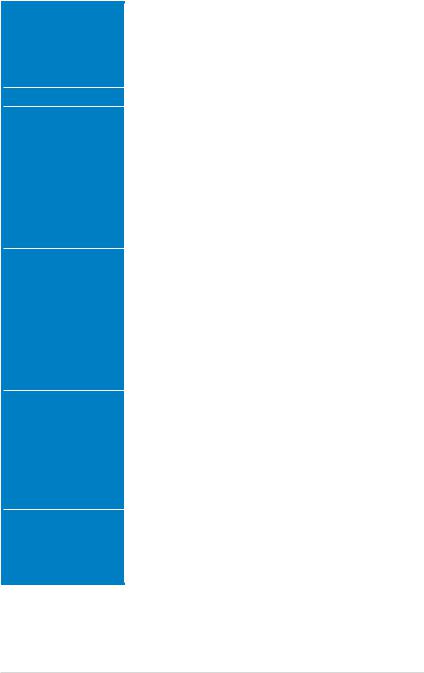
F1A75-V PRO Spezifikationsübersicht
APU |
AMD® A- & E2-Serie beschleunigte Prozessoren mit AMD® |
|
|
|
Radeon™ HD 6000-Serie Grafik, bis zu 4 CPU-Kerne, |
|
|
FM1-Paket |
|
Unterstützt AMD® Turbo Core-Technologie 2.0 |
|
|
Unterstützt Microsoft® DirectX® 11 |
|
|
* |
Unterstützung für die AMD® Turbo Core-Technologie 2.0 ist |
|
|
abhängig vom APU-Typ. |
Chipsatz |
AMD® A75 FCH (Hudson-D3) |
|
Arbeitsspeicher |
|
|
Dual-Channel Arbeitsspeicherarchitektur |
||
|
4 x 240-pol. DIMM-Steckplätze, max. 64GB ungepufferte nicht-ECC |
|
|
* |
DDR3 1866 / 1600 / 1333 / 1066 MHz Speichermodule |
|
Wenn Sie auf einem Windows® 32-Bit-Betriebssystem 4GB |
|
|
|
Arbeitsspeicher oder mehr installieren, erkennt das |
|
|
Betriebssystem weniger als 3GB. Es wird darum empfohlen, |
|
** |
insgesamt nur 3GB Arbeitsspeicher zu installieren. |
|
Die maximale Speicherkapazität von 64GB kann mit 16GB- |
|
|
|
DIMMs oder höher erzielt werden. Sobald die DIMMs auf den |
|
|
Markt kommen, wird ASUS die Liste Qualifizierter Anbieter |
|
|
(QVL) aktualisieren. |
|
***Eine Liste Qualifizierter Anbieter finden Sie unter www.asus.com. |
|
Grafikkarte |
|
|
Integrierte ATI Radeon™ HD 6000-Serie Grafik in der LIano APU |
||
|
Multi-VGA-Ausgabe: DisplayPort, HDMI, DVI-D und D-Sub |
|
|
Unterstützt DisplayPort mit max. Auflösung von 2560 x 1600 @ |
|
|
|
60Hz |
|
Unterstützt HDMI mit max. Auflösung von 1920 x 1200 @ 60GHz |
|
|
Unterstützt Single-Link DVI mit max. Auflösung von |
|
|
|
1920 x 1200 @ 60GHz |
|
Unterstützt D-Sub mit max. Auflösung von 1920 x 1600 @ 60GHz |
|
|
Unterstützt Microsoft® DirectX 11 |
|
|
Unterstützt AMD® Dual Graphics (Duale Grafik) |
|
|
* |
Eine liste aufgesetzter Grafikkarten, die Dual Graphics |
|
|
unterstützen, finden Sie unter www.amd.com. |
Erweiterungssteckplätze |
2 x PCIe 2.0 x16-Steckplätze, unterstützen ATI® CrossFireX™- |
|
|
|
Technologie (single @ x16oder dual @ x16/x4-Modus) |
|
2 x PCIe 2.0 x1-Steckplätze |
|
|
3 x PCI-Steckplätze |
|
|
* |
Der PCIe x1_2-Steckplatz teilt sich die Bandbreite mit |
|
|
dem PCIe x16_2-Steckplatz. Wegen den Beschränkungen |
|
|
von CrossFireX™, verwenden Sie bei der Installation von |
|
|
zwei CrossFireX™-Grafikkarten auf den beiden PCIe x16- |
|
|
Steckplätzen (zwecks einer CrossFireX™-Konfiguration) NICHT |
|
|
den PCIe x1_2-Steckplatz. |
Datensicherung / RAID |
|
|
AMD® A75 FCH: |
||
|
|
- 6 x Serial ATA 6.0Gb/s-Anschlüsse (grau), unterstützen |
|
|
RAID 0, RAID 1, RAID 10 und JBOD-Konfigurationen |
|
Asmedia® PCIe SATA 6Gb/s Controller: |
|
|
|
- 1 x Serial ATA 6.0Gb/s-Anschluss (marineblau) |
|
|
- 1 x eSerial ATA 6.0Gb/s-Anschluss auf der Rücktafel (E/A) |
|
(Fortsetzung auf der nächsten Seite) |
|
xi
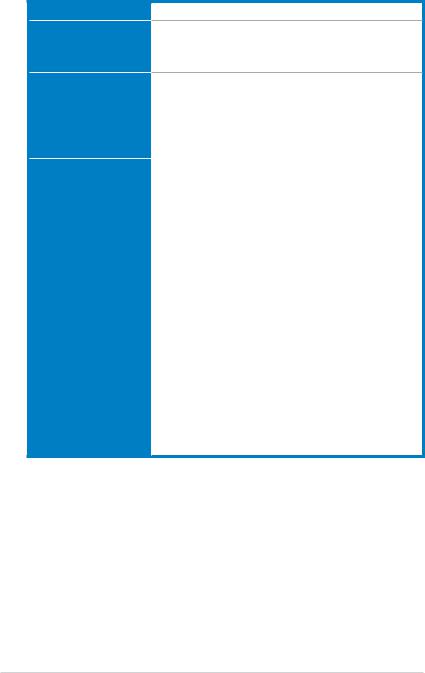
F1A75-V PRO Spezifikationsübersicht
LAN
Audio
USB
ASUS Sonderfunktionen
Realtek® RTL8111E PCIe Gigabit LAN Controller
ALC892 unterstützt 8-Kanal High-Definition Audio - Optischer S/PDIF-Ausgang auf der Rücktafel
- Unterstützt Buchsenerkennung, Multi-Streaming und Frontafel-Buchsenneubelegung
AMD® A75 FCH:
- 4 x USB 3.0-Anschlüsse (zwei auf der Rücktafel, zwei auf der Fronttafel [blau])
- 10 x USB 2.0-Anschlüsse (zwei auf der Rücktafel, acht auf der Fronttafel)
Asmedia® PCIe USB3.0 Controller:
- 2 x USB 3.0-Anschlüsse auf der Rücktafel
ASUS Duale Intelligente Prozessoren II – TPU & EPU |
||
ASUS EPU |
||
|
- |
EPU |
|
- |
EPU-Schalter |
ASUS TPU |
||
|
- |
Auto Tuning |
|
- |
TurboV |
|
- |
TPU-Schalter |
ASUS Digitales Energiedesign |
||
- Branchenführendes, Digitales 6+2-Phasen Energiedesign |
||
Exklusive ASUS-Funktionen |
||
- |
MemOK! |
|
- |
AI Suite II |
|
- |
AI Charger+ |
|
- |
Anti-Surge-Schutz |
|
- ASUS UEFI BIOS EZ Mode mit grafischer |
||
|
Benutzeroberfläche |
|
ASUS Quiet Thermische Lösungen |
||
- ASUS Lüfterloses Design: Elegante Kühlkörperlösung |
||
- |
ASUS Fan Xpert |
|
ASUS EZ DIY
ASUS Q-Slot, Q-Shield, Q-Connector
- ASUS CrashFree BIOS 3
- ASUS EZ Flash 2
- ASUS MyLogo 2™
- Mehrsprachiges BIOS
(Fortsetzung auf der nächsten Seite)
xii
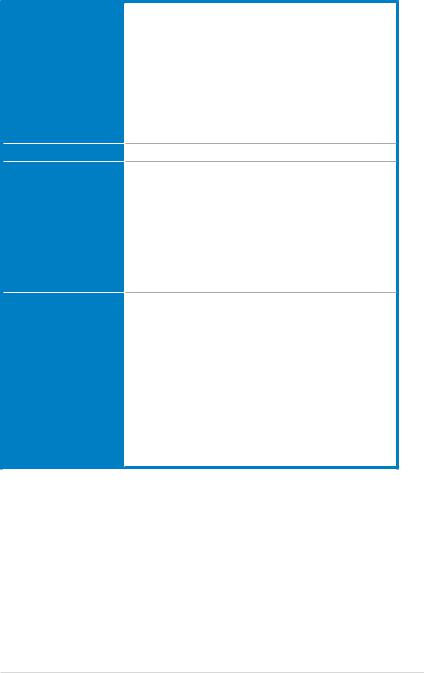
F1A75-V PRO Spezifikationsübersicht
Exklusive ASUS-
Übertaktungsfunktionen
Weitere Funktionen
Rücktafelanschlüsse
Interne Anschlüsse /
Schalter / Tasten
Intelligente Übertaktungswerkzeuge: |
|
- |
TPU |
- |
Auto Tuning |
Precision Tweaker 2:
- vCore: Einstellbare CPU-Spannung in 0.00625V-Schritten - vDRAM: Einstellbare DRAM-Spannung in 0.01V-Schritten - vFCH: Einstellbare FCH-Spannung in 0.01V-Schritten
SFS (Stufenlose Frequenzauswahl):
- PCIe-Frequenzanpassung von 100MHz bis zu 200MHz in 1MHz-Schritten
Übertaktungsschutz
- ASUS C.P.R. (CPU Parameter Recall)
100% Hochwertige, Leitfähige Polymerkondensatoren
1 x PS/2-Kombianschluss für Tastatur/Maus
1 x DisplayPort
1 x HDMI-Anschluss
1 x DVI-Anschluss
1 x D-Sub-Anschluss
1 x Optischer S/PDIF-Ausgang
1 x LAN (RJ-45)-Anschluss
1 x eSATA-Anschluss
2 x USB 2.0-Anschlüsse
4 x USB 3.0-Anschlüsse
8-Kanal Audio E/A-Anschlüsse
1 x 19-pol. USB-Sockel für 2 weitere USB 3.0-Anschlüsse 4 x USB-Sockel für 8 weitere USB 2.0-Anschlüsse
1 x S/PDIF-Ausgang
1 x High-Definition Fronttafelaudioanschluss
7 x SATA 6.0Gb/s-Anschlüsse (6 x grau; 1 x blau)
1 x COM-Anschluss
1 x EPU-Schalter
1 x TPU-Schalter
1 x MemOK!-Taste
1 x 20-pol. Systemtafelanschluss
1 x 4-pol. CPU-Lüfteranschluss
2 x 4-pol. Gehäuselüfteranschlüsse
1 x 3-pol. Netzteillüfteranschluss
1 x 24-pol. EATX-Netzanschluss
1 x 8-pol. EATX 12V-Netzanschluss
(Fortsetzung auf der nächsten Seite)
xiii
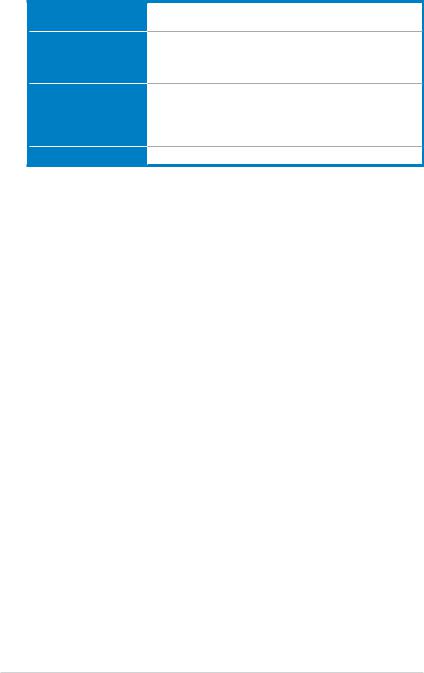
F1A75-V PRO Spezifikationsübersicht
BIOS-Funktionen
Inhalt der Support-DVD
Zubehör
Formfaktor
32Mb Flash ROM, UEFI BIOS, PnP, DMI2.0, WfM2.0, ACPI2.0a,
SM BIOS 2.6, ASUS EZ Flash 2, ASUS CrashFree BIOS 3
Treiber
ASUS Update
ASUS-Hilfsprogramme
Antivirus-Software (OEM-Version)
2 x Serial ATA 6.0Gb/s-Kabel
1 x 2-in-1 Q-Connector (nur bei Handelsversion) 1 x Q-Shield
1 x Benutzerhandbuch
1 x Support-DVD
ATX Formfaktor: 30,5 cm x 24,4 cm (12 in x 9,6 in)
* Die Spezifikationen können ohne Vorankündigung geändert werden.
xiv
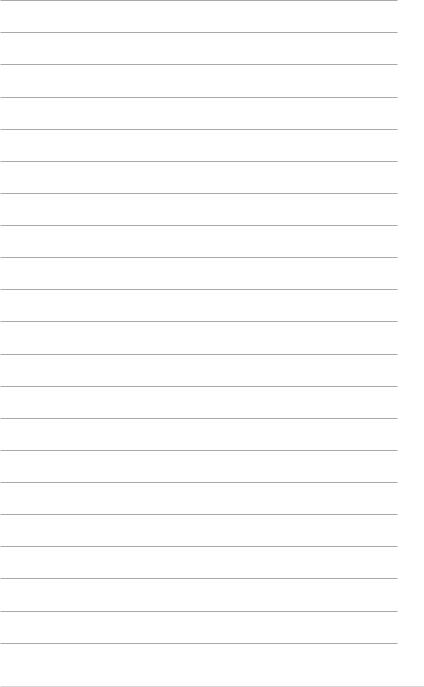
xv
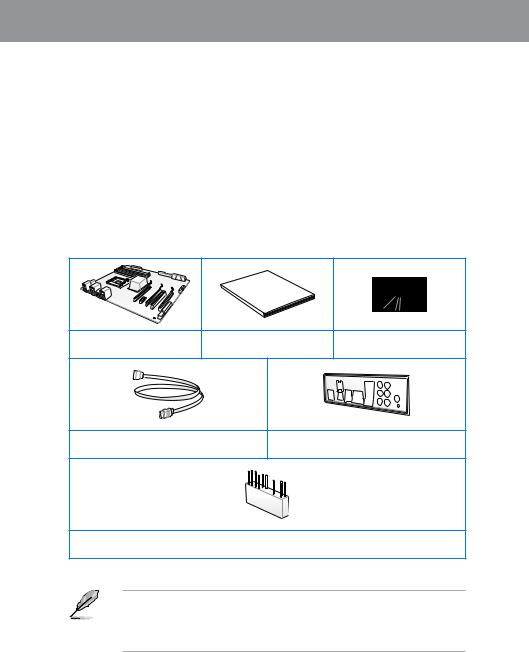
Kapitel 1
Kapitel 1: |
Produkteinführung |
1.1Willkommen!
Vielen Dank für den Kauf eines ASUS® ASUS F1A75-V PRO Motherboards!
Eine Vielzahl von neuen Funktionen und neuesten Technologien sind in dieses Motherboard integriert und machen es zu einem weiteren hervorragenden Produkt in der langen Reihe der ASUS Qualitätsmotherboards!
Vor der Installation des Motherboards und Ihrer Hardwaregeräte sollten Sie die im Paket enthaltenen Artikel anhand folgender Liste überprüfen.
1.2Paketinhalt
Stellen Sie sicher, dass Ihr Motherboard-Paket die folgenden Artikel enthält.
|
Manual |
|
|
|
User |
|
|
ASUS F1A75-V PRO |
Benutzerhandbuch |
Support-DVD |
|
Motherboard |
|||
|
|
||
2 x Serial ATA 6.0 Gb/s-Kabel mit 6.0 Gb/s- |
1 x ASUS Q-Shield |
||
Markierung |
|
||
|
|
||
|
1 x 2-in-1 ASUS Q-Connector-Satz |
||
• Sollten o.g. Artikel beschädigt oder nicht vorhanden sein, wenden Sie sich bitte an Ihren Händler.
•Die abgebildeten Teile sind nur zur Veranschaulichung gedacht. Die tatsächlichen
Produktspezifikationen können je nach Modell unterschiedlich sein.
Kapitel 1
ASUS F1A75-V PRO |
1-1 |
1 Kapitel
1.3Sonderfunktionen
1.3.1Leistungsmerkmale des Produkts
AMD® A- & E2-Serie beschleunigte Prozessoren mit AMD® Radeon™ HD
6000-Serie Grafik
Dieses Motherboard unterstützt AMD® A- & E2-Serie beschleunigte Prozessoren mit AMD®
Radeon™ HD 6000-Serie Grafik. Diese revolutionäre APU (Accelerated Processing Unit,
Beschleunigte Verarbeitungseinheit) kombiniert Verarbeitungsleistungen und fortschrittliche
DirectX 11 Grafik in einem kleinen, verbrauchsarmen Paket, um beschleunigte Rechenleistungen und branchenführende visuelle Freuden zu ermöglichen. Es ist bereit für Dual-Chan- nel DDR3-Arbeitsspeicher und beschleunigt die Datentransferraten auf bis zu 5GT/s.
AMD® A75 FCH (Hudson D3) Chipsatz
AMD® A75 FCH (Hudson D3) wurde für bis zu 5GT/s-Schnittstellengeschwindigkeit und PCI Express™ 2.0 x 16-Grafik (mit x4-Geschwindigkeit) entwickelt. Es unterstützt 6 x SATA 6Gb/s-
Ports und 4 x USB 3.0-Ports.
ATI® CrossFireX™-Technologie
ATIs CrossFireX™ steigert die Bildqualität zusammen mit der Rendergeschwindigkeit und vermeidet somit, dass die Bildschirmauflösung herabgesetzt werden muss, um hochwertige
Bilder anzuzeigen. CrossFireX™ ermöglicht höheres Antialiasing, Anisotropische
Filterung, Shading und Textur-Einstellungen. Stellen Sie Ihre Anzeigekonfigurationen ein, experimentieren Sie mit den erweiterten 3D-Einstellungen und testen Sie die Effekte in einer in Echtzeit berechneten 3D-Voransicht innerhalb des ATI Catalyst™ Control Center.
USB 3.0-Unterstützung
Erleben Sie den ultraschnellen Datentransfer bei 4.8 Gb/s mit USB 3.0–den neuesten
Verbindungsstandard. Entwickelt, um Komponenten und Peripherie der nächsten Generation leicht zu verbinden, überträgt USB 3.0 die Daten 10X schneller und ist rückwärts kompatibel mit USB 2.0-Komponenten.
Native SATA 6.0 Gb/s-Unterstützung
AMD® A75 FCH unterstützt Serial ATA (SATA) 6.0 Gb/s-Datentrasferraten der nächsten
Generation ab Werk, liefert somit verbesserte Skalierbarkeit, schnellere Datenabfrage und doppelte Bandbreite im Vergleich zu aktuellen Bus-Systemen.
100% hochwertige, leitfähige Polymerkondensatoren
Auf diesem Motherboard werden wegen der Zuverlässigkeit, der längeren Lebensdauer und der verbesserter thermischer Kapazität nur hochwertige, leitfähige Polymerkondensatoren verwendet.
1.3.2Duale Intelligente Prozessoren 2 – DIGI+ VRM
Die weltweit ersten Dualen Intelligenten Prozessoren von ASUS bestehen aus zwei integrierten Chips, EPU (Energy Processing Unit) und TPU (TurboV Processing Unit). Das Design der Dualen Intelligenten Prozessoren 2 der nächsten Generation, mit DIGI+ VRM ausgestattet, bringen die Energiekontrolle mit einem programmierbaren Mikroprozessor, der perfekte Energiesignale ohne Konvertierungsverzögerungen für Digital/Analog abgibt, in eine neue digitale Ära. Es ist die genauste zur Verfügung stehende Energieübertragung
überhaupt und liefert die beste Energieeffizienz, erweiterte Leistung und solide Stabilität. Mit
ASUS DIGI+ VRM können Benutzer die Leistungsphasenverhalten und Systemspannungen durch verschiedene Einstellungen anpassen, um die Gesamtleistung sowie das Übertaktungspotential zu maximieren.
1-2 |
Kapitel 1: Produkteinführung |
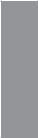
TPU
Entfesseln Sie zusätzliche Leistung mit dem integrierten ASUS-Schalter oder der AI Suite II-Anwendung. Die Funktion ASUS Auto Tuning kann das System intelligent auf schnelle, jedoch stabile Taktgeschwindigkeiten optimieren und TurboV überlässt Ihnen die Anpassung der CPU-Frequenzen und Ratios, um die Leistung unter verschiedenen Betriebsbedingungen zu optimieren.
EPU
Entdecken Sie den weltweit ersten Echtzeit PC Energiesparchip durch einen simplen, integrierten Schalter oder die AI Suite II-Anwendung. Erreichen Sie einheitliche, systemweite Energieoptimierung durch die automatische Erkennung aktueller PC-Belastung sowie intelligente Regelung des Energieverbrauchs. Dies verringert Lüfterrauschen und verlängert die Lebenszeit der Komponenten.
1.3.3ASUS Digitales Energiedesign
DIGI+ VRM
Die weltweit ersten Dualen Intelligenten Prozessoren von ASUS ebneten den Weg für zwei integrierte Chips, EPU (Energy Processing Unit) und TPU (TurboV Processing Unit). Das Design der Dualen Intelligenten Prozessoren 2 der nächsten Generation, mit DIGI+ VRM ausgestattet, bringen die Motherboard-Leistungskontrolle in eine neue Ära. Es besteht aus einem integrierten, digitalen und programmierbaren Mikroprozessor, der perfekte, digitalgetreue Energiesignale ohne Konvertierungsverzögerungen für Digital/Analog abgibt.
Diese präzise Energieübertragung minimiert Transferverluste und liefert mit, in Vergleich zu herkömmlichen Analogen Energiedesigns, einer hochflexiblen Leistungsanpassung die beste Energieeffizienz, erweiterte Leistung und solide Stabilität. Mit ASUS DIGI+ VRM
können Benutzer die Spannungen der Leistungsphasenverwaltung und Frequenzmodulation durch verschiedene Einstellungen bei BIOS-Tuning und der exklusiven Benutzeroberfläche anpassen. Somit kann der Übertaktungsbereich erweitert werden, wobei die Leistung ihr volles Potential entfalten kann.
1.3.4Exklusive ASUS-Funktionen
ASUS TurboV
Spüren Sei den Adrenalinschub von Echtzeit-Übertaktung—jetzt Realität mit ASUS TurboV. Dieses einfache Übertaktungswerkzeug mit einer benutzerfreundlicher Schnittstelle ermöglicht Ihnen die Übertaktung vorzunehmen, ohne dafür das Betriebssystem verlassen oder den Computer neu starten zu müssen. Weiterhin bieten die ASUS OC-Profile in TurboV die besten Übertaktungseinstellungen für verschiedene Anforderungen.
Auto Tuning
Auto Tuning ist ein intelligentes Werkzeug zur automatischen Übertaktung, um eine gesamte Systemleistungssteigerung zu erzielen. Dieses Werkzeug bietet auch stabiles Testen.
Mit Auto Tuning können nun sogar Übertaktungsanfänger extreme, aber auch stabile Übertaktungsergebnisse erzielen!
MemOK!
Mit MemOK! stellt man Bootspeicher-Kompatibilität schnell her. Diese außergewöhnliche Speicher-Wiederherstellungslösung benötigt lediglich einen Tastendruck, um Speicherprobleme zu beheben. MemOK! ermittelt sichere Einstellungen und verbessert Ihr Systemboot-Erfolgsrate erheblich. Bringen Sie ihr System im Handumdrehen wieder in Gang!
Kapitel 1
ASUS F1A75-V PRO |
1-3 |
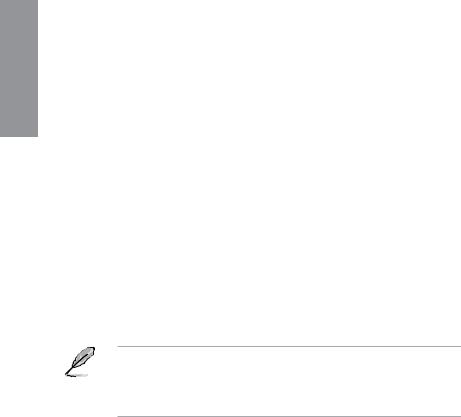
1 Kapitel
ASUS UEFI BIOS (EZ Mode)
Das neue UEFI BIOS von ASUS steht für Unified Extensible Firmware Interface, das mit flexibler und bequemer Maussteuerung die bisherige tastaturgebundene BIOS-Kontrolle in den Schatten stellt. Sie können sich kinderleicht und mit einer Sanftheit durch das neue UEFI BIOS bewegen, die bisher nur Betriebssystemen vorbehalten war. Der exklusive EZ-Modus vereint die üblichen Setup-Infos, während der Erweiterte Modus den erfahrenen Enthusiasten mit höheren Ansprüchen an Detail und Schwierigkeitsgrad der Systemeinstellungen vorbehalten ist.
ASUS Anti-Surge-Schutz
Diese besondere Einrichtung schützt teure Geräte und das Motherboard vor Schäden durch Überspannungen während des Netzteilwechsels.
AI Suite II
Mit einer schnellen sowie benutzerfreundlichen Oberfläche konsolidiert ASUS AI Suite
II alle exklusive ASUS-Funktionen in ein einfach zu handhabendes Software-Paket. Damit ermöglicht es die Überwachung der Übertaktung, Energieverwaltung, Kontrolle der
Lüftergeschwindigkeit sowie der Spannungs- / Sensorenmesswerte. Diese Multifunktions-
Software bietet diverse und einfach zu bedienende Funktionen, ohne zwischen verschiedenen Anwendungen hin und her schalten zu müssen.
Ai Charger+
ASUS Ai Charger+, die neueste Version von Ai Charger*, bringt Ihnen die aktuellste Entwicklung des superschnellen USB 3.0-Ladevorgangs. Mit einer benutzerfreundlichen
Bedieneroberfläche können Sie nicht nur iPod, iPhone und iPad, sondern auch Standard-BC 1.1**-Mobilgeräte drei mal schneller*** als zuvor und kinderleicht aufladen.
* ASUS Ai Charger ist eine einzigartige Schnellauflade-Software und unterstützt Geräte wie iPod, iPhone und iPad.
**Prüfen Sie, ob Ihr USB-Mobilgeräthersteller die BC 1.1-Funktion voll unterstützt.
***Die aktuelle Aufladegeschwindigkeit kann je nach USB-Geräteinstellungen variieren.
Lüfterloses Design: Elegante Kühlkörperlösung
Der elegante Kühlkörper glänzt durch die 0-dB Thermische Lösung und bietet den Benutzern eine Geräuschlose PC-Umgebung. Die schöne Form verbessert nicht nur die optische Freude des Motherboard-Nutzers, das Kühlkörperdesign senkt aber auch die
Chipsatz und Hochleistungsbereich-Temperatur durch hocheffizienten Wärmeaustausch.
Mit Benutzerfreundlichkeit und Ästhetik kombiniert, wird der elegante ASUS Kühlköper dem Benutzer ein außerordentlich leises Kühlerlebnis mit elegantem Aussehen bieten!
Fan Xpert
ASUS Fan Xpert ermöglicht den Benutzer die Regelung der CPUund Gehäuselüftergeschwindigkeiten entsprechend der Umgebungstemperatur, welche von unterschiedlichen klimatischen Bedingungen, der Region und der Systembelastung abhängig ist. Die eingebauten hilfreichen Benutzerprofile bieten eine flexible Steuerung der
Lüftergeschwindigkeiten, um eine leise und kühle Umgebung zu gewährleisten.
1-4 |
Kapitel 1: Produkteinführung |

ASUS Q-Design
ASUS Q-Design verbessert Ihre DIY (Heimwerker) -Erfahrung. Q-Slot, Q-Shield und Q- Connector-Design beschleunigen und vereinfachen den DIY-Vorgang!
ASUS Q-Shield
Das speziell entwickelte ASUS Q-Shield macht die Installation einfach und bequem. Mit besserer elektrischer Leitfähigkeit schützt es Ihr Motherboard ideal vor statischer Elektrizität und schirmt es gegenüber elektromagnetischen Interferenzen (EMI) ab.
ASUS EZ Flash 2
ASUS EZ Flash 2 ist ein benutzerfreundliches Programm zur BIOS-Aktualisierung, ohne auf eine Boot-Diskette oder ein Betriebssystem-Programm zurückgreifen zu müssen.
ASUS MyLogo2™
Mit dieser Funktion können Sie Ihr Lieblingsfoto in ein 256-Farben-Bootlogo umwandeln, um beim Systemstart ein farbenfrohes und lebendiges Bild anzuzeigen.
ASUS CrashFree BIOS 3
ASUS CrashFree BIOS 3 ist ein automatisches Wiederherstellungswerkzeug welches Ihnen erlaubt, die originalen BIOS-Daten von der mitgelieferten Support-DVD oder einen USB-Flashlaufwerk wiederherzustellen, wenn die BIOS-Daten beschädigt wurden.
Bereit für ErP
Dieses Motherboard ist bereit für die Ökodesign Richtlinie (Energy-related Products, ErP) der Europäischen Union, welche Anforderungen an Produkte und deren Energieeffizienz im Kontrast zu deren Energieverbrauch stellt. Dies entspricht dem Wunsch von ASUS, seine Produkte und deren Verpackung umweltbewusst und wiederverwertbar zu gestalten, um die Sicherheit der Kunden zu garantieren und den Einfluss auf die Umwelt so gering wie möglich zu halten.
Kapitel 1
ASUS F1A75-V PRO |
1-5 |
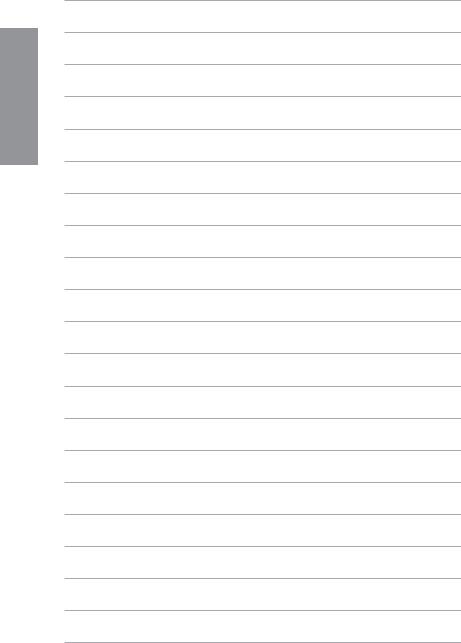
1 Kapitel
1-6 |
Kapitel 1: Produkteinführung |

Kapitel 2
Kapitel 2: |
Hardwarebeschreibungen |
2.1Bevor Sie beginnen
Beachten Sie bitte vor dem Installieren der Motherboard-Komponenten oder dem Ändern von Motherboard-Einstellungen folgende Vorsichtsmaßnahmen.
•Ziehen Sie das Netzkabel aus der Steckdose heraus, bevor Sie eine Komponente anfassen.
•Tragen Sie vor dem Anfassen von Komponenten eine geerdete Manschette, oder berühren Sie einen geerdeten Gegenstand bzw. einen Metallgegenstand wie z.B. das Netzteilgehäuse, damit die Komponenten nicht durch statische Elektrizität beschädigt werden.
•Halten Sie Komponenten an den Rändern fest, damit Sie die ICs darauf nicht berühren.
•Legen Sie eine deinstallierte Komponente immer auf eine geerdete AntistatikUnterlage oder in die Originalverpackung der Komponente.
•Vor dem Installieren oder Ausbau einer Komponente muss die ATX-Stromversorgung ausgeschaltet oder das Netzkabel aus der Steckdose gezogen sein. Andernfalls könnten das Motherboard, Peripheriegeräte und/oder Komponenten stark beschädigt werden.
Kapitel 2
ASUS F1A75-V PRO |
2-1 |
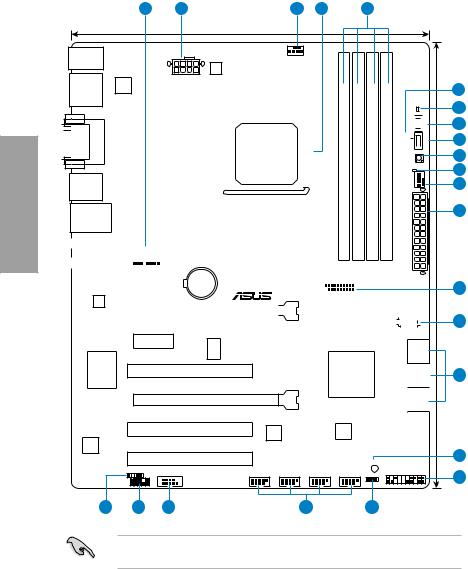
2 Kapitel
2.2Motherboard-Übersicht
2.2.1Motherboard-Layout
1 |
2 |
1 |
3 |
4 |
24.4cm(9.6in)
KB_USB3_34 |
|
CPU_FAN |
|
|
|
||
|
EATX12V |
DIGI+VRM |
|
SPDIFO |
ASM |
EPU |
|
1042 |
5 |
||
_HDMI |
|||
|
|
||
_DP |
|
|
 DVI_VGA
DVI_VGA
ESATA6G _USB3_12
LAN1_USB12
|
|
A1 (64bit, 240-pin module) |
A2 (64bit, 240-pin module) |
B1 (64bit, 240-pin module) |
B2 (64bit, 240-pin module) |
|
SOCKET FM1 |
||||
|
|
DDR3 DIMM |
DDR3 DIMM |
DDR3 DIMM |
DDR3 DIMM |
|
|
ELED740



 EPU
EPU
ELED730


 TPU MemOK!
TPU MemOK!
DRAM_LED
CHA_FAN2
6
7
8
9
10
1
2
|
|
AUDIO |
|
|
|
|
|
|
|
|
|
|
|
|
|
|
|
|
|
|
|
|
|
|
|
30.5cm(12.0in) |
|
|
|
|
|
|
|
|
|
|
|
|
|
|
|
|
|
|
|
|
|
|
|
|
|
|
|
|
|||
|
|
|
|
|
PCIEX1 |
_1 |
|
CMOS Power |
|
|
|
|
|
|
|
|
|
|
|
|||||||||
|
|
|
|
|
|
|
|
|
|
|
|
|
|
|
|
|
|
|
|
|
|
|
|
|
|
|||
|
|
|
|
|
PWR_FAN |
|
|
|
|
|
|
|
CHA_FAN1 |
|
|
|
|
|
|
|
|
|
|
|
|
|||
|
|
|
|
|
|
|
|
|
|
|
|
|
|
|
Lithium Cell |
USB3_56 |
|
|
EATXPWR |
|
|
|||||||
|
|
|
|
|
|
|
|
|
|
|
|
|
|
|
|
|
||||||||||||
|
|
|
|
|
|
|
|
|
|
|
|
|
|
|
|
|
|
|
|
|
|
|
|
|
|
|
|
11 |
|
|
|
|
|
|
|
|
|
|
|
|
|
|
|
|
|
|
|
|
|
|
|
|
|
|
|
|
|
|
|
|
|
|
|
|
|
|
|
|
|
|
|
|
|
|
|
|
|
|
|
|
|
|
|
|
|
|
|
|
|
RTL |
|
|
|
|
|
|
|
|
|
|
|
|
|
|
|
|
ASM1061 |
|
|
|
|||||
|
|
|
8111E |
|
|
|
|
|
|
|
|
|
|
|
|
|
|
|
|
|
|
|
|
|
|
|
|
|
|
|
|
|
|
|
|
|
|
|
|
|
|
|
|
PCIEX16_1 |
|
|
|
|
|
|
SATA6G_E1 |
|
12 |
||||
|
|
|
|
|
|
|
|
|
|
|
|
|
|
F1A75-V PRO |
|
|
|
|
|
|
|
|
|
|
|
|||
PCIEX1_2 |
|
ICS477D |
|
|
|
|
SATA6G 6 |
SATA6G 5 |
|
|
|
|
|
|
|
|
|||
Super |
|
PCI1 |
|
|
AMD® |
|
4 3 |
|
|
I/O |
|
|
|
A75 FCH |
SATA6G |
SATA6G |
12 |
||
|
|
|
|
||||||
|
|
|
|
|
|
|
|||
|
|
|
|
|
|
|
2 1 |
|
|
|
|
PCIEX16_2 |
|
|
|
|
SATA6G |
SATA6G |
|
|
|
PCI2 |
TPU |
|
32Mb |
|
|
|
|
|
|
|
|
BIOS |
|
|
|
|
|
ALC892 |
|
|
|
|
|
|
|
|
|
|
|
PCI3 |
|
|
|
SB_PWR |
|
|
13 |
SPDIF_OUT |
COM1 |
USB78 |
USB910 |
USB34 |
USB56 |
CLRTC |
PANEL |
14 |
|
|
|||||||||
AAFP |
|
|
|
|
|
|
|
|
|
|
|
|
|
|
|
|
|
|
|
19 |
18 |
17 |
16 |
15 |
Weitere Informationen zu den internen Anschlüssen und Rücktafelanschlüssen finden Sie unter 2.8 Anschlüsse.
2-2 |
Kapitel 2: Hardwarebeschreibungen |
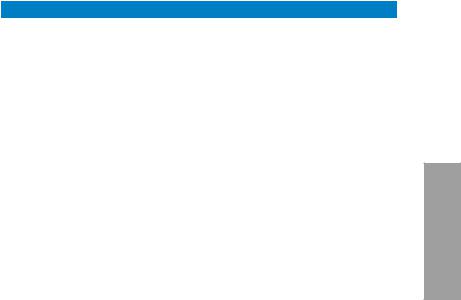
2.2.2Layout-Inhalt
Anschlüsse/Jumper/Steckplätze/LED |
Seite |
|
1. |
CPU-, Gehäuseund Netzteillüfteranschlüsse (4-pol. CPU_FAN, |
2-30 |
|
4-pol. CHA_FAN, 3-pol. PWR_FAN) |
|
|
|
|
2. |
ATX-Netzanschlüsse (24-pol. EATXPWR, 8-pol. EATX12V) |
2-32 |
3. |
AMD APU-Sockel |
2-5 |
4. |
DDR3 DIMM-Steckplätze |
2-10 |
5. |
TPU LED (ELED730) |
2-36 |
6. |
EPU LED (ELED740) |
2-36 |
7. |
EPU-Schalter |
2-19 |
8. |
TPU-Schalter |
2-18 |
9. |
MemOK!-Taste |
2-20 |
10. |
DRAM LED (DRAM_LED) |
2-35 |
11. |
Fronttafel USB 3.0-Anschluss (20-pol. USB3_56) |
2-29 |
12. |
SATA 6.0 Gb/s-Anschlüsse (7-pol. SATA6G_E1, SATA6G_1~6) |
2-27 |
13. |
Standby-Strom LED (SB_PWR) |
2-35 |
14. |
Systemtafelanschluss (20-8 pol. PANEL) |
2-33 |
15. |
RTC RAM löschen (3-pol. CLRTC) |
2-17 |
16. |
USB-Anschlüsse (10-1 pol. USB78, USB910, USB34, USB56) |
2-29 |
17. |
Serieller Anschluss (10-1 pol. COM1) |
2-28 |
18. |
Fronttafelaudioanschluss (10-1 pol. AAFP) |
2-31 |
19. |
Digitaler Audioanschluss (4-1 pol. SPDIF_OUT) |
2-28 |
Kapitel 2
ASUS F1A75-V PRO |
2-3 |
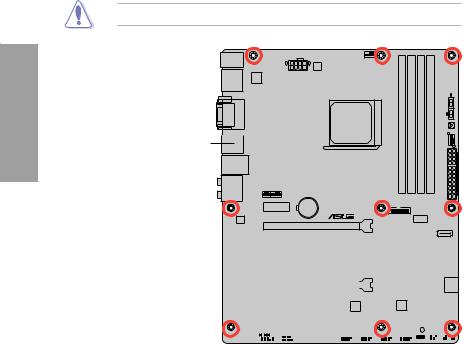
2 Kapitel
2.2.3Ausrichtung
Beim Installieren des Motherboards müssen Sie es richtig ausgerichtet ins Computergehäuse einfügen. Die Kante mit den externen Anschlüssen zeigt zur Rückseite des Computergehäuses, wie es unten abgebildet ist.
2.2.4Schraubenlöcher
Stecken Sie neun Schrauben in die eingekreisten Löcher, um das Motherboard am Gehäuse zu befestigen.
Ziehen Sie die Schrauben nicht zu fest! Das Motherboard könnte sonst beschädigt werden.
Diese Seite in Richtung Rückseite  des Computergehäuses platzieren
des Computergehäuses platzieren
F1A75-V PRO
|
|
|
|
|
|
|
|
|
|
|
|
|
|
|
|
|
|
|
|
|
|
|
|
|
|
|
|
|
|
|
|
|
|
|
|
|
|
|
|
|
|
|
|
|
|
|
|
|
|
|
|
|
|
|
|
|
|
|
|
|
|
|
|
|
|
|
|
|
|
|
|
|
|
|
|
|
|
|
|
|
|
|
|
|
|
|
|
|
|
|
|
|
|
|
|
|
|
|
|
|
|
|
|
|
|
|
|
|
|
|
|
|
|
|
|
|
|
|
|
|
|
|
|
|
|
|
|
|
|
|
|
|
|
|
|
|
|
|
|
|
|
|
|
|
|
|
|
|
|
|
|
|
|
|
|
|
|
|
|
|
|
|
|
|
|
|
|
|
|
|
|
|
|
|
|
|
|
|
|
|
|
|
|
|
|
|
|
|
|
|
|
|
|
|
|
|
|
|
|
|
|
|
|
|
|
|
|
|
|
|
|
|
|
|
|
|
|
|
|
|
|
|
|
|
|
|
|
|
|
|
|
|
|
|
|
|
|
|
|
|
|
|
|
|
|
|
|
|
|
|
|
|
|
|
|
|
|
|
|
|
|
|
|
|
|
|
|
|
|
|
|
|
|
|
|
|
|
|
|
|
|
|
|
|
|
|
|
|
|
|
|
|
|
|
|
|
|
|
|
|
|
|
|
|
|
|
|
|
|
|
|
|
|
|
|
|
|
|
|
|
|
|
|
|
|
|
|
|
|
|
|
|
|
|
|
|
|
|
|
|
|
|
|
|
|
|
|
|
|
|
|
|
|
|
|
|
|
|
|
|
|
|
|
|
|
|
|
|
|
|
|
|
|
|
|
|
|
|
|
|
|
|
|
|
|
|
|
|
|
|
|
|
|
|
|
|
|
|
|
|
|
|
|
|
|
|
|
|
|
|
|
|
|
|
|
|
|
|
|
|
|
|
|
|
|
|
|
|
|
|
|
|
|
|
|
|
|
|
|
|
|
|
|
|
|
|
|
|
|
|
|
|
|
|
|
|
|
|
|
|
|
|
|
|
|
|
|
|
|
|
|
|
|
|
|
|
|
|
|
|
|
|
|
|
|
|
|
|
|
|
|
|
|
|
|
|
|
|
|
|
|
|
|
|
|
|
|
|
|
|
|
|
|
|
|
|
|
2-4 |
|
|
|
|
|
|
|
|
|
|
Kapitel 2: Hardwarebeschreibungen |
|||||||||||||||||||||||||
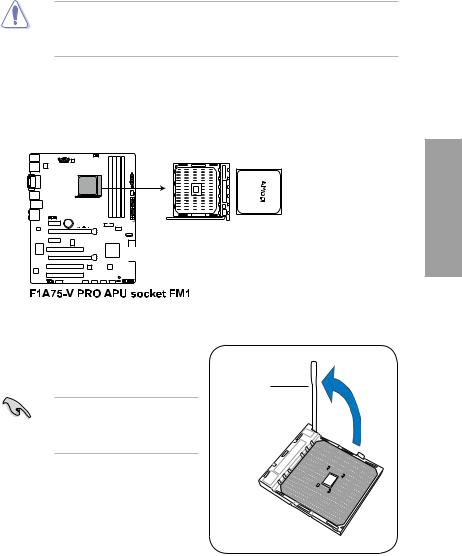
2.3Beschleunigte Verarbeitungseinheit (APU)
Das Motherboard ist mit einem FM1-Sockel für AMD® A- & E2-Serie beschleunigte Prozessoren ausgestattet.
Vergewissern Sie sich, dass die APU, die Sie verwenden, für den FM1-Sockel entworfen wurde. Die APU lässt sich nur in eine Richtung einpassen. Stecken Sie die APU NICHT mit übermäßiger Kraft in den Steckplatz ein, um ein Verbiegen der Sockelkontaktstifte und Schäden an der APU zu vermeiden.
2.3.1Installieren der APU
So installieren Sie eine APU.
1.Suchen Sie den APU-Sockel am Motherboard.
F1A75-V PRO
2. Lösen Sie den Sockelhebel, indem Sie ihn zur Seite drücken, und heben Sie ihn in einen 90°-Winkel an.
Sockelhebel
Vergewissern Sie sich, dass der Sockelhebel um 90° angehoben ist, andernfalls kann die APU u.U. nicht richtig eingesetzt werden.
Kapitel 2
ASUS F1A75-V PRO |
2-5 |
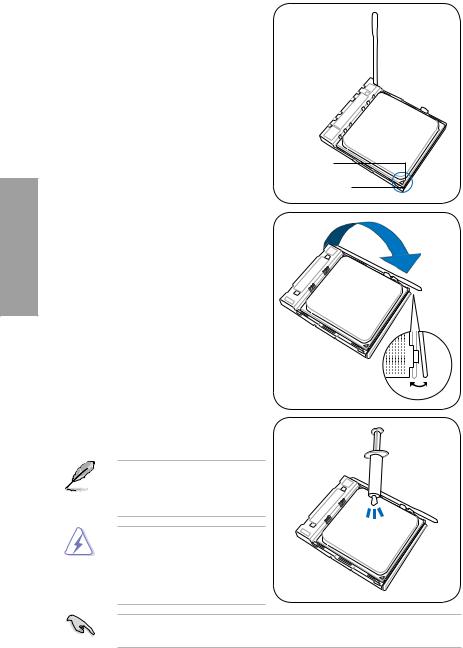
2 Kapitel
3.Positionieren Sie die APU oberhalb des Sockels, so dass die APU-Ecke mit dem goldenen Dreieck auf der Sockelecke mit dem kleinen Dreieck liegt.
4.Stecken Sie die APU vorsichtig in den Sockel, bis sie einrastet.
Goldenes
Dreieck
5.Wenn die APU eingesteckt ist, drücken Sie den Sockelhebel herunter, um die
APU zu fixieren. Der Hebel rastet mit einem Klicken an der Seite ein, wenn er korrekt heruntergedrückt wurde.
6. Geben Sie einige Tropfen der Wärmeleitpaste auf den Bereich der APU, welcher mit dem Kühlkörper in Kontakt tritt, und verteilen Sie sie gleichmäßig und nicht zu dick.
Bei einigen Kühlkörpern ist die
Wärmeleitpaste bereits aufgetragen.
In diesem Fall können Sie diesen
Schritt überspringen.
Die Wärmeleitpaste ist für Menschen giftig und nicht zum Verzehr geeignet. Falls sie in Kontakt mit Augen oder Haut gerät, waschen Sie sie so schnell wie möglich ab und suchen Sie einen Arzt auf.
Um eine Kontamination durch die Paste zu vermeiden, tragen Sie sie nicht direkt mit dem Finger auf!
2-6 |
Kapitel 2: Hardwarebeschreibungen |
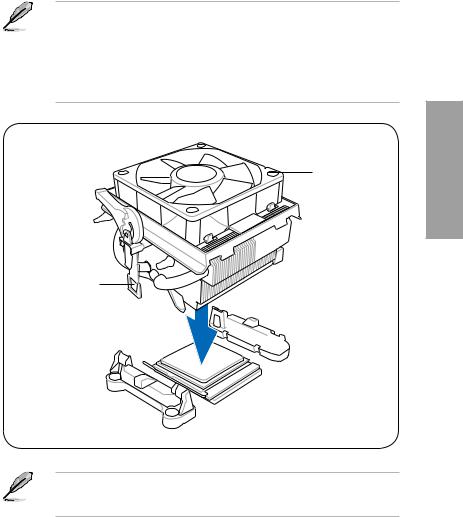
2.3.2Installieren von CPU-Kühlkörper und Lüfter
So installieren Sie den CPU-Kühlkörper und -Lüfter.
1.Stellen Sie den Kühlkörper auf die installierte CPU. Stellen Sie dabei sicher, dass der Kühlkörper richtig auf dem Befestigungsmodul aufsitzt.
• Das Befestigungsmodul ist beim Kauf schon auf dem Motherboard installiert.
• Sie müssen das Befestigungsmodul nicht entfernen, wenn Sie die CPU oder andere Motherboard-Komponenten installieren.
•Wenn Sie einen separaten CPU-Kühlkörper oder Lüfter gekauft haben, vergewissern Sie sich, dass das Material der thermischen Schnittstelle (Wärmeleitpaste) richtig an der CPU und dem Kühlkörper angebracht ist, bevor Sie Kühlkörper oder Lüfter installieren.
CPU-Lüfter
Befestigungs- 
 klammerhebel
klammerhebel 




 CPU-Kühlkörper
CPU-Kühlkörper
Befestigungsklammer


 Befestigungsmodul
Befestigungsmodul
Kapitel 2
Ihrer CPU-Lüfter-Kühlkörpereinheit sollten Installationsanweisungen für die CPU, den Kühlkörper und den Befestigungsmechanismus beigelegt sein. Falls die Anweisungen in diesem Abschnitt der CPU-Dokumentation nicht entsprechen, folgen Sie der letzteren.
ASUS F1A75-V PRO |
2-7 |
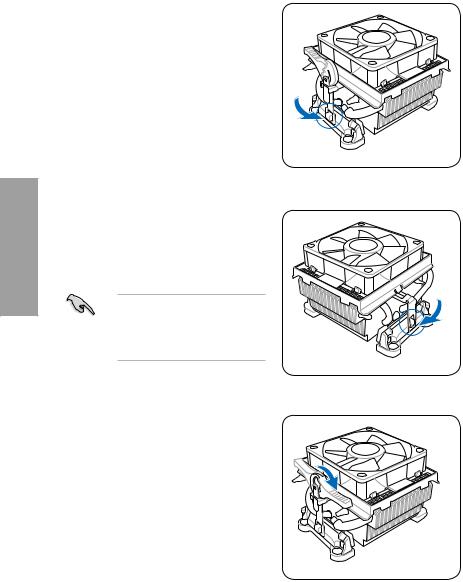
2.Befestigen Sie ein Ende der Befestigungsklammer mit dem Befestigungsmodul.
2 Kapitel
3.Richten Sie das andere Ende der Befestigungsklammer mit dem Befestigungsmodul aus. Ein Klickgeräusch ertönt, wenn die
Befestigungsklammer korrekt einrastet.
Stellen Sie sicher, dass die Kühlkörper-Lüfter-Einheit genau auf den Befestigungsmechanismus aufgesetzt ist, sonst lässt sich die
Befestigungsklammer nicht einrasten.
4.Drücken Sie den Hebel der Befestigungsklammer nach unten, um den Kühlkörper und Lüfter auf dem Modul zu installieren.
2-8 |
Kapitel 2: Hardwarebeschreibungen |
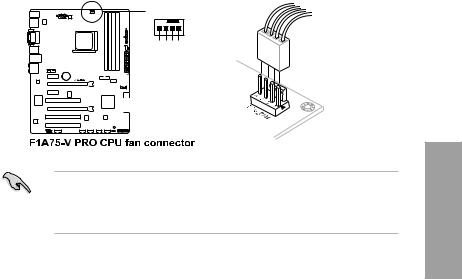
5.Wenn Kühlkörper und Lüfter installiert sind, verbinden Sie das CPU-Lüfterkabel mit dem CPU_FAN-Anschluss auf dem Motherboard.
 CPU_FAN
CPU_FAN
GND
CPU FAN PWR
CPU FAN IN
CPU FAN PWM
F1A75-V PRO
•Vergessen Sie nicht, die Lüfterkabel mit den Lüfteranschlüssen zu verbinden! Hardwareüberwachungsfehler können auftreten, wenn Sie vergessen, die Verbindung vorzunehmen.
•Dieser Anschluss ist mit früher benutzten 3-pol. CPU-Lüftern abwärts kompatibel.
Kapitel 2
ASUS F1A75-V PRO |
2-9 |
